El problema de que el iPhone se desactive sin motivo es bastante común. Desafortunadamente, esto sucede si ingresa una contraseña incorrecta varias veces. Por lo general, una vez que el dispositivo está desactivado, aparece un temporizador después del cual puede intentar ingresar la contraseña correcta nuevamente. Si sigue ingresando la contraseña incorrecta, su iPhone se desactivará permanentemente.
¿Qué hacer si tienes un iPhone desactivado sin motivo? Lo que puede hacer es esperar a que se desbloquee solo y luego asegurarse de ingresar la contraseña correcta. Sin embargo, si el estado "desactivado" ya no se desbloquea o no recuerda la contraseña correcta, la única solución que queda es restaurar el iPhone.
Hay 3 formas diferentes de restaura tu iPhone. A continuación, vemos los 3 escenarios que lo ayudarán a resolver el problema y hacer que su iPhone pueda volver a usarse.
- Caso 1. Si sincronizó su iPhone con iTunes / Finder: haga una copia de seguridad y restaure con iTunes
- Caso 2. Si ha habilitado Find My en iPhone: Reinicie el dispositivo desde iCloud
- Caso 3. Desbloquear iPhone deshabilitado sin motivo con Dr.Fone Unlock
Caso 1. Copia de seguridad y restauración con iTunes
Una de las formas de deshacerse del mensaje "iPhone desactivado" de su iPhone es usar iTunes y restaurar el dispositivo. Un proceso de restauración instala una versión nueva y limpia del sistema operativo en su dispositivo (con todos los datos borrados)
Este reinicio va a eliminar el problema del iPhone deshabilitado y te permite volver a usar tu iPhone. A continuación se muestran los pasos sobre cómo realizar una copia de seguridad y restaurar a través de iTunes. La copia de seguridad solo es factible si ya ha sincronizado el iPhone con iTunes en el pasado.
- Conecte su iPhone a la computadora usando el cable USB original que vino con el dispositivo. Luego, inicie la aplicación iTunes en su computadora.
- iTunes reconocerá tu iPhone y agregará un ícono a la barra de menú superior.
- Haga clic en el icono de su iPhone en la parte superior para ver las opciones disponibles.
- Haga clic en Resumen para ver las opciones de copia de seguridad y restauración.
- En el lado derecho de la pantalla, encontrará un botón que dice Copia ahora. Haga clic en él para comenzar a hacer una copia de seguridad de su dispositivo.
- Una vez que se crea la copia de seguridad, haga clic en el botón que dice Restaurar para restaurar su iPhone.
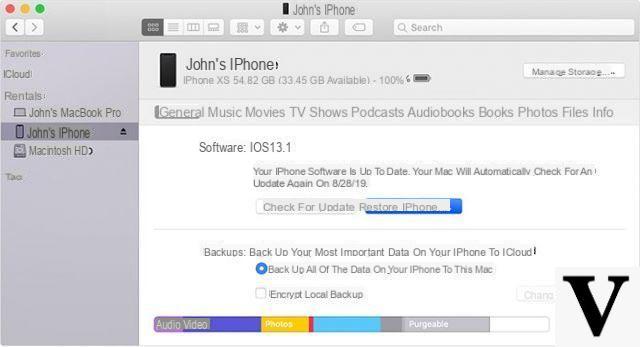
Después del reinicio, su iPhone ya no estará deshabilitado.
Caso 2. Restaurar a través de iCloud
Si tienes la opcion Encuentra mi iPhone habilitado en su iPhone, puede ir al sitio web de iCloud y restablecer su dispositivo de forma remota desde allí. No requiere conectar su teléfono a una computadora y todo funciona de forma inalámbrica.
Su iPhone debe poder conectarse a Internet para recibir instrucciones para eliminar datos.
- Luego, abra un navegador web en su computadora y vaya al sitio web de iCloud.
- Inicie sesión en su cuenta de iCloud.
- Haga clic en la opción que dice Encuentra iPhone en la siguiente pantalla.
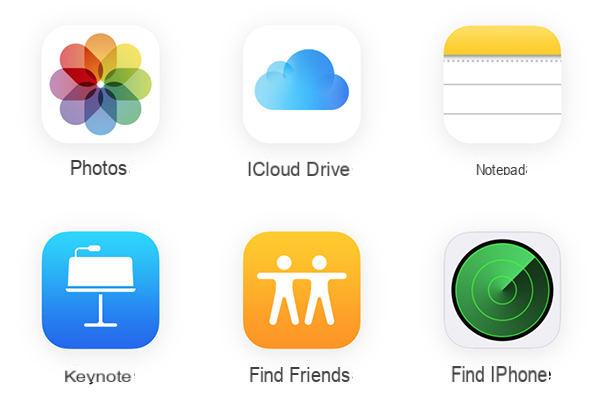
- Haga clic en Todos los dispositivos en la parte superior de la pantalla y seleccione su iPhone de la lista.
- Haga clic en la opción claro iPhone para comenzar a restablecer su dispositivo.
Si su iPhone ya está conectado a Internet, comenzará a reiniciarse inmediatamente. De lo contrario, lo hará la próxima vez que se conecte a Internet.
Caso 3. Desbloqueo de iPhone desactivado con Dr.Fone Unlock
Si tienes problemas para deshacerte del bloqueo "iPhone desactivado", puede que valga la pena intentarlo. Dr.Fone Desbloqueo que le permite eliminar el candado y cualquier código de acceso de su iPhone con unos pocos clics del mouse. Todo lo que necesita hacer es seguir un asistente paso a paso y eliminar el bloqueo.
Características de dr.Fone Unlock:
- Reparar iPhone / iPad deshabilitado sin iTunes o iCloud
- Omita el código de acceso de la pantalla del iPhone inmediatamente
- Elimine el código de acceso de 4/6 dígitos, Touch ID y Face ID del iPhone / iPad
- Omita el ID de Apple sin contraseña en iPhone / iPad.
- Funciona con las últimas versiones de iPhone e iOS
Primero descargue e instale dr.fone iOS en su computadora:
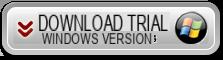

Después de la instalación, inicie el programa y se abrirá esta pantalla:
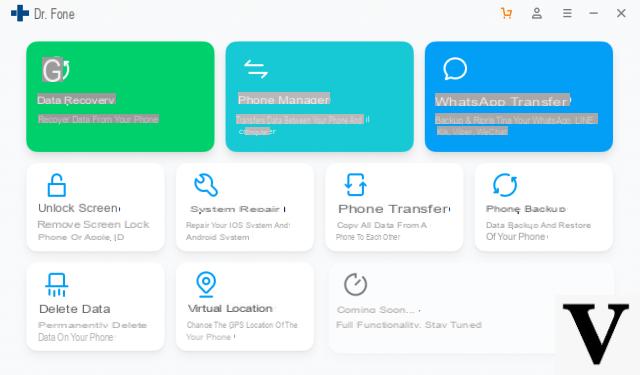
Después de abrir el programa, haga clic en el cuadro Desbloquear la pantalla de iOS. Esta pantalla se abrirá
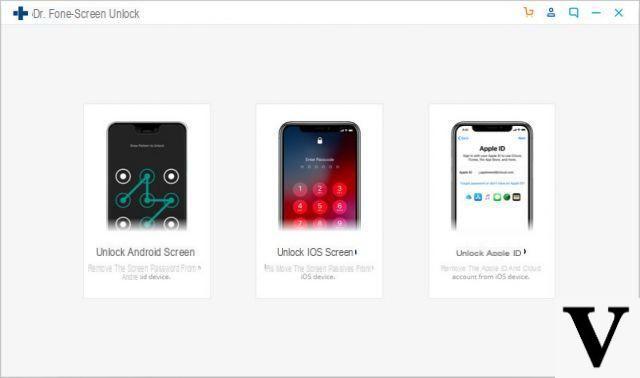
Luego, conecte el iPhone a la computadora a través de USB y ponga el dispositivo en "modo"descargar"Como se muestra en la siguiente figura:
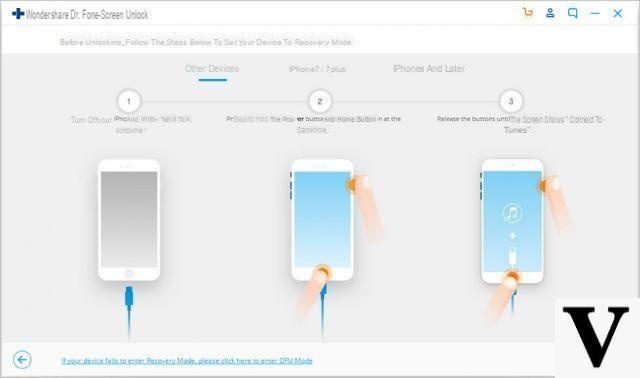
Una vez que se detecta el iPhone, debe indicar el modelo exacto de su iPhone
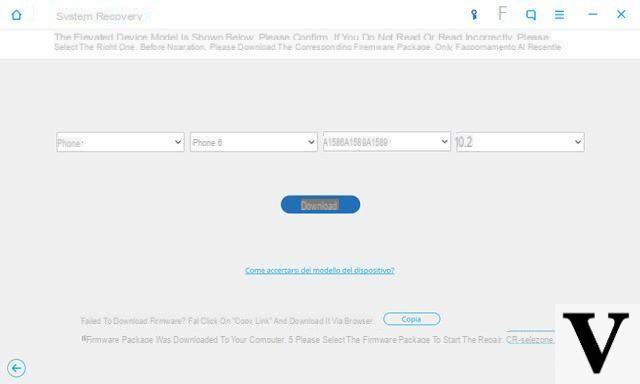
Haga clic en DESCARGAR para descargar el paquete de firmware:
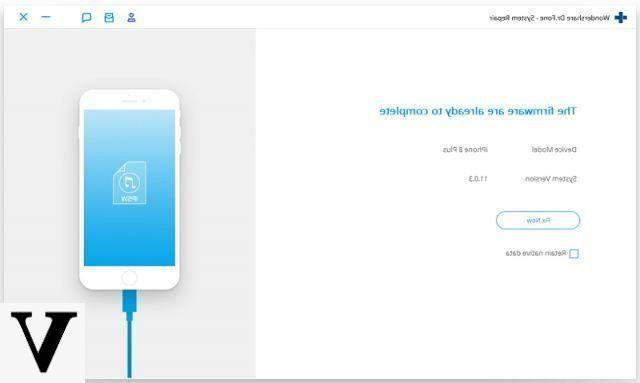
Finalmente haga clic en el botón Desbloquear para iniciar la recuperación del sistema operativo y también reparar el iPhone deshabilitado sin ningún motivo. Al final del procedimiento

























